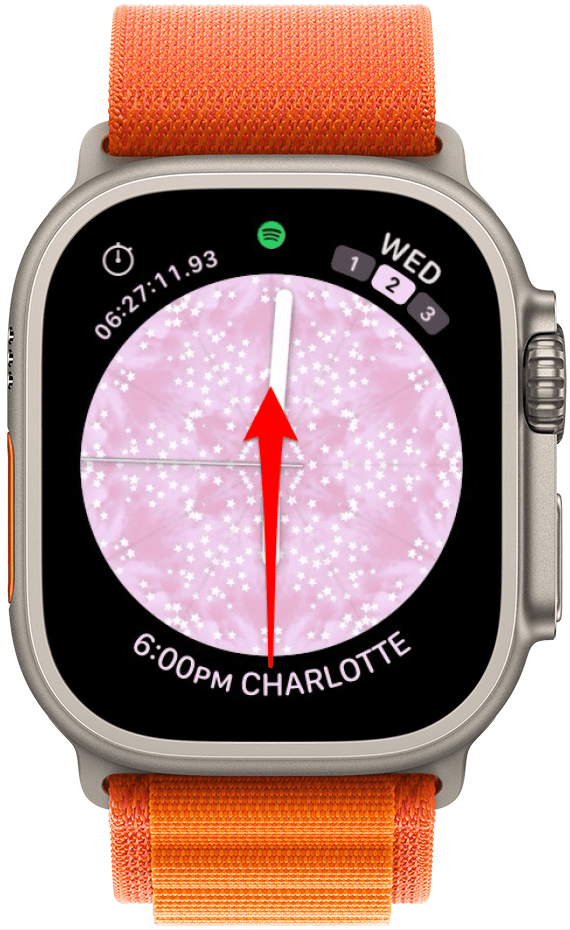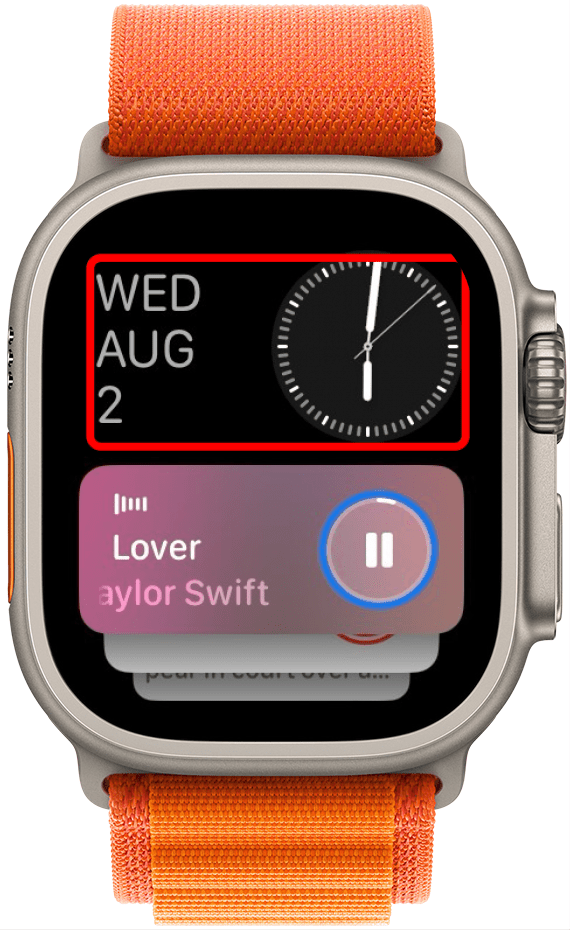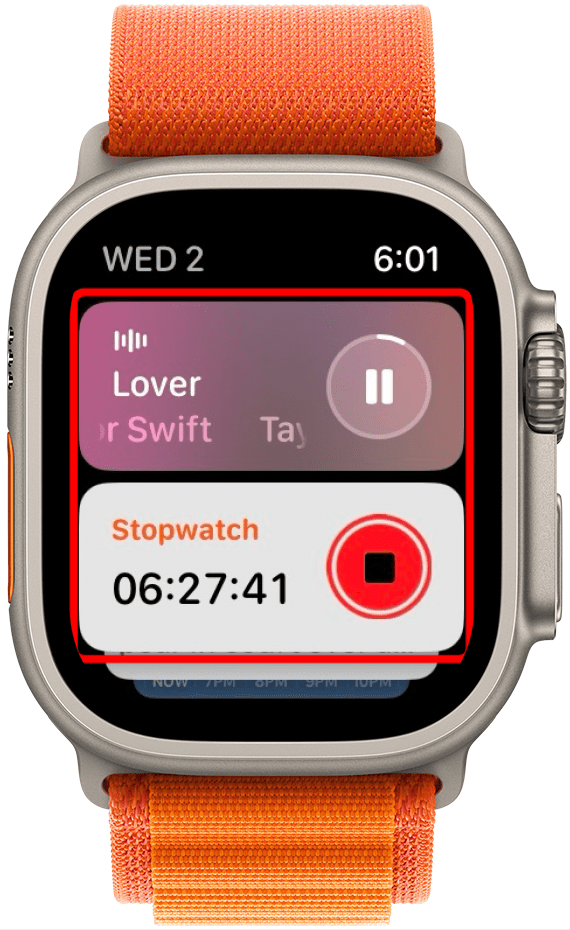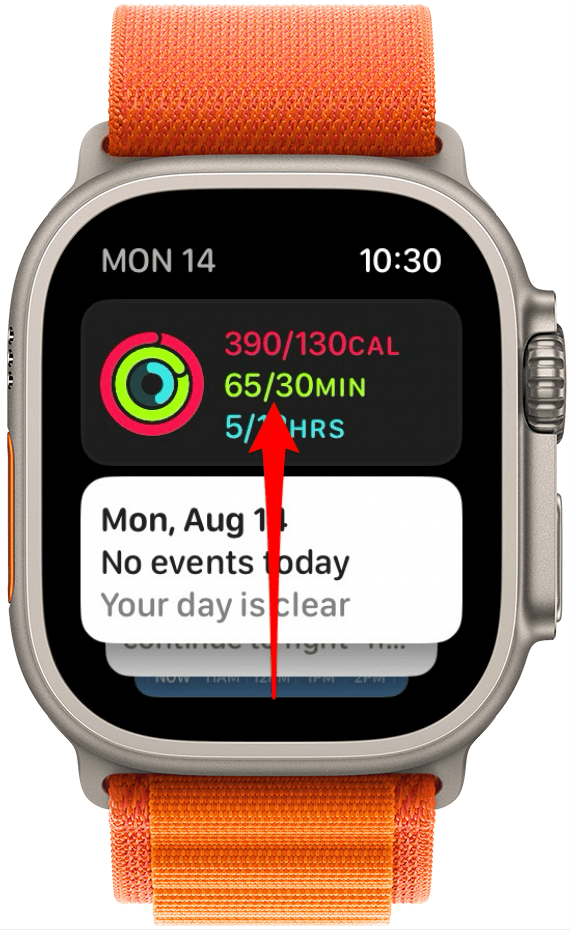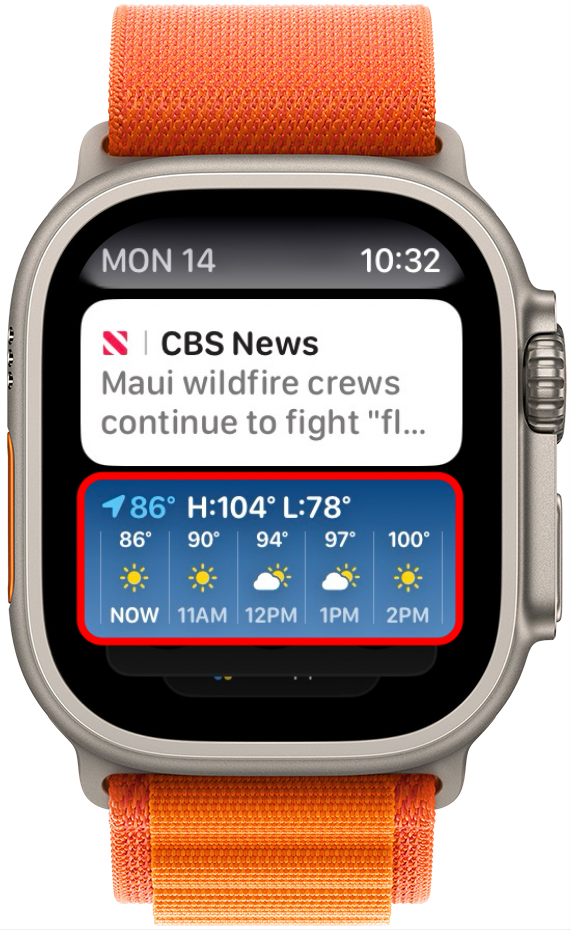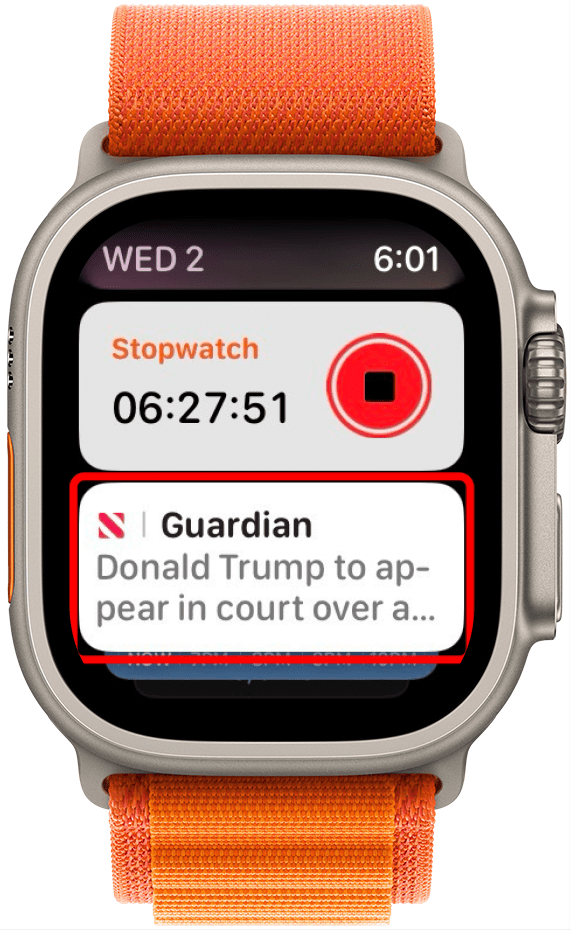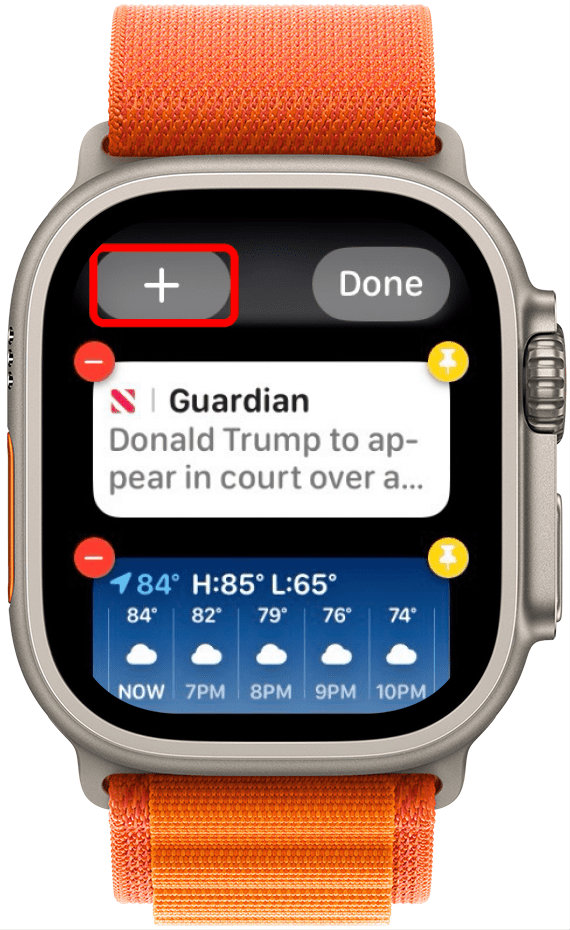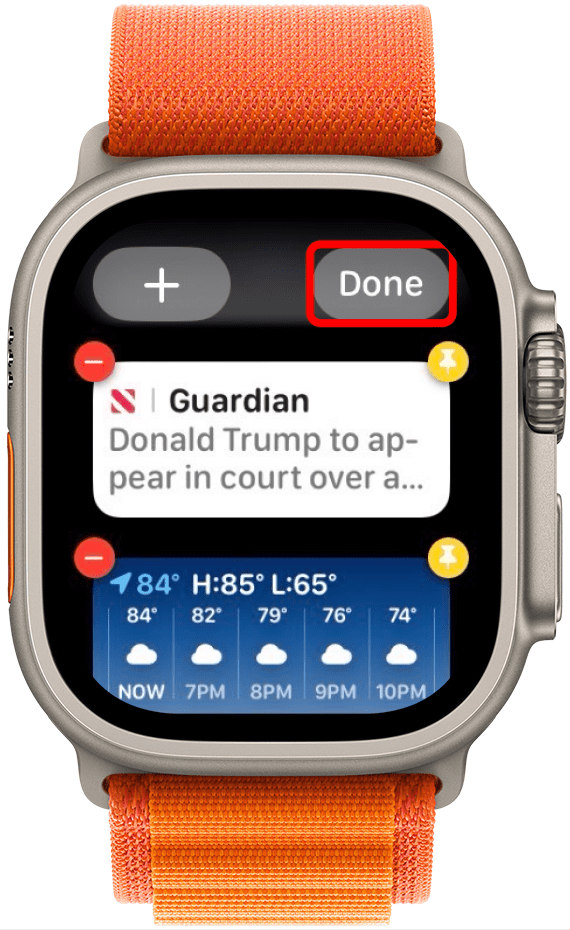Com as atualizações mais recentes da Apple para o watchOS 10, pode agora aceder facilmente aos seus widgets favoritos utilizando a nova funcionalidade Smart Stacks. Antes do watchOS 10, podia aceder ao Centro de Controlo quando deslizava para cima no mostrador do Apple Watch. Agora, quando desliza para cima no mostrador do relógio, acede aos widgets da Apple Watch Smart Stack. Vou mostrar-lhe como aceder e personalizar esta nova funcionalidade!
Porque é que vai adorar esta dica:
- Saiba como utilizar a nova funcionalidade de widgets Smart Stacks no Apple Watch.
- Coloque os seus widgets favoritos no topo da lista para um acesso fácil através da nova funcionalidade Smart Stacks.
- Aceda às suas aplicações favoritas e veja as informações mais importantes num relance.
Widgets do Apple Watch: Como utilizar as Smart Stacks
Requisitos do sistema:
Esta dica funciona em Apple Watches com watchOS 10 ou posterior. Saiba como atualizar para o watchOS 10.
Sou um grande fã de widgets e estou entusiasmado por finalmente os ter facilmente acessíveis no meu Apple Watch. Embora seja definitivamente um pouco difícil de ajustar o facto de a Apple ter mudado a funcionalidade de deslizar para cima para os widgets Smart Stack em vez do Centro de Controlo, não me importo com a nova localização do Centro de Controlo. Antes do watchOS 10, raramente usava o botão lateral, pelo que, para mim, isto é uma melhoria. Diga-nos o que acha das novas actualizações do Apple Watch! Se gosta de dicas sobre as mais recentes funcionalidades de software da Apple, não se esqueça de se inscrever para receber gratuitamente a nossa Dica do dia!
 Descubra as funcionalidades ocultas do seu iPhoneObtenha uma dica diária todos os dias (com capturas de ecrã e instruções claras) para que possa dominar o seu iPhone em apenas um minuto por dia.
Descubra as funcionalidades ocultas do seu iPhoneObtenha uma dica diária todos os dias (com capturas de ecrã e instruções claras) para que possa dominar o seu iPhone em apenas um minuto por dia.
- No seu Apple Watch, deslize para cima ou rode a Digital Crown.

- Verá uma versão mais pequena do relógio, juntamente com a data.

- Se tiver alguma aplicação em execução no dispositivo ou no iPhone, estes serão os primeiros widgets apresentados e não podem ser reordenados ou editados. No entanto, assim que parar de executar essas aplicações, elas serão fechadas da pilha de widgets.

- Percorra os widgets no ecrã tátil ou utilize a Digital Crown.

- Toque num widget para abrir a aplicação associada.

- Para editar os seus widgets Smart Stack, encontre o primeiro widget inativo.Prima e mantenha-o premido.

- Para adicionar um novo widget, toque no botão Mais.

- Para eliminar um widget, toque no botão Menos.

- Toque no botão Fixar para fixar um widget no topo da pilha.

- Toque em Concluído quando tiver terminado.

E é assim que pode aceder, editar e personalizar a nova funcionalidade de widget Smart Stack no seu Apple Watch. Parte da funcionalidade Smart Stack é que lhe mostra automaticamente as aplicações abertas e activas, por isso, mesmo que fixe um widget, este continuará a aparecer por baixo das aplicações atualmente em utilização.